Adobe InDesign如何导出对页的图片
时间:2022-11-30 10:40:27作者:极光下载站人气:891
Adobe indesign是一款专业性强的页面设计排版软件,该软件的编辑工具非常的丰富,并且提供快捷键帮助小伙伴们快速的进行操作,小伙伴们在使用这款软件设计的时候,可以轻松的调整版面,使其可以适应不同的页面大小,当我们通过这款软件进行版面设计之后,想要将设计的文档进行导出,并且想要将文档进行对页导出图片的形式保存在电脑中,但是怎么操作呢,其实我们只需要设置一下新建文档选择对页,然后再进行其他的一些相关设置就可以了,具体的操作方法已经整理好了,需要的小伙伴可以看看,希望可以帮助到大家。
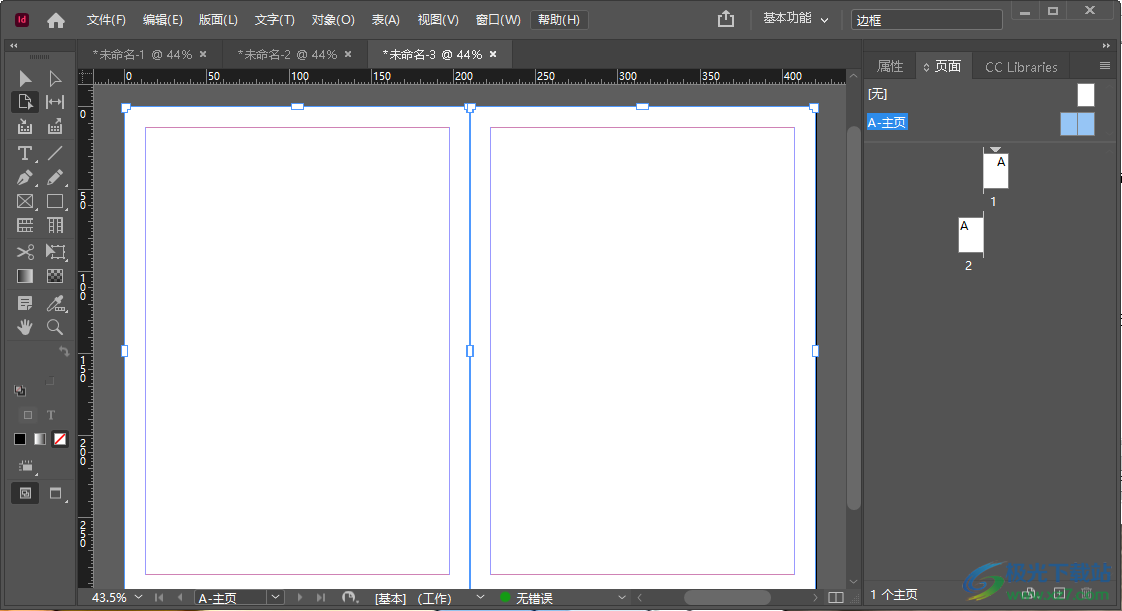
方法步骤
1.首先当我们需要新建一个文档,点击页面上方的【文件】选项,在打开的下拉框中选择【新建】选项,然后在复选框中选择【文档】进入到新建的页面中。
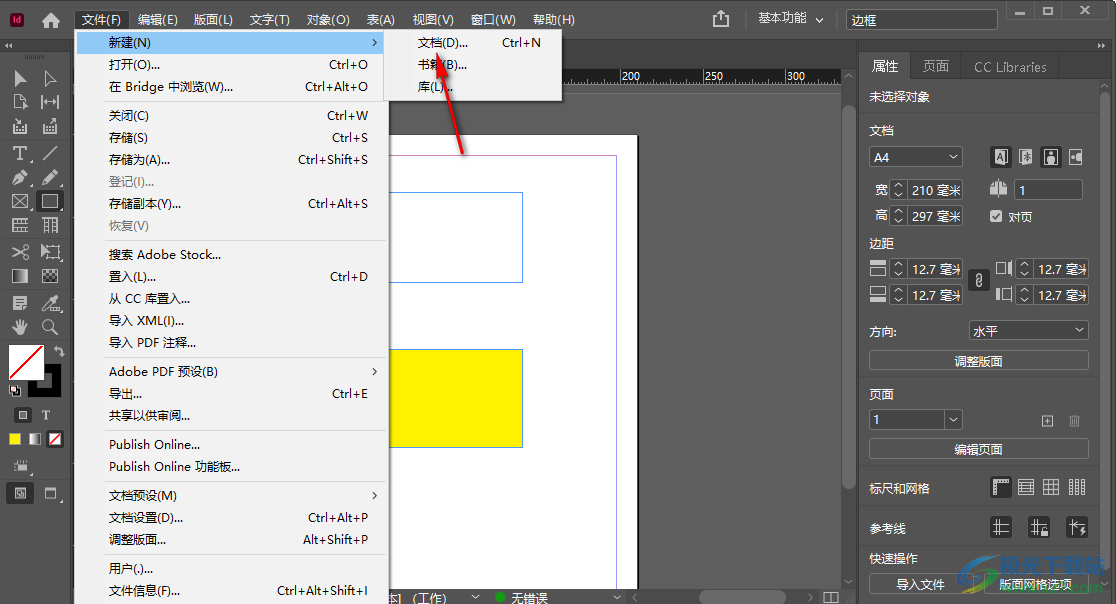
2.进入到新建的页面中之后,在该页面的右侧将【对页】勾选上,再根据自己的需要选择文档的方向以及页面的数量和起点。
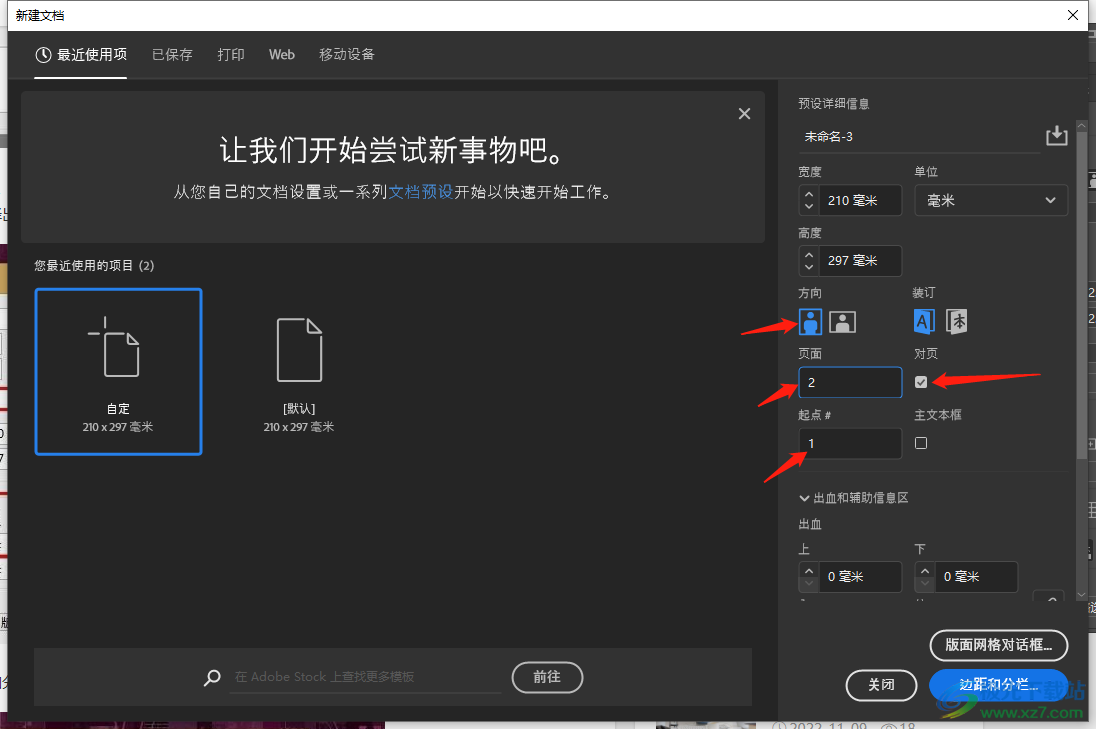
3.设置好参数之后,直接点击右下角的【边距和分栏】选项按钮进入到文档的页面中。
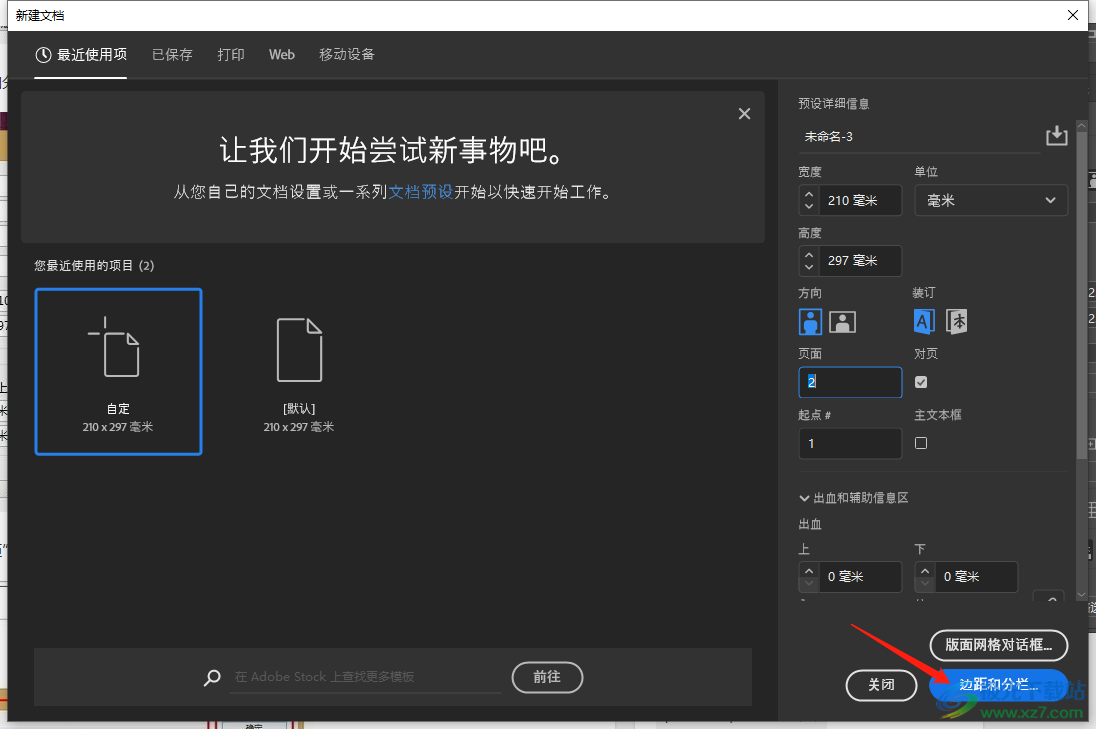
4.这时会再次弹出一个新建边距和分栏的窗口,在该窗口下你可以按照自己的喜欢设置一下编辑的上下内外的一个边距数值,然后再设置一下分栏的栏数和栏间距,之后点击确定。
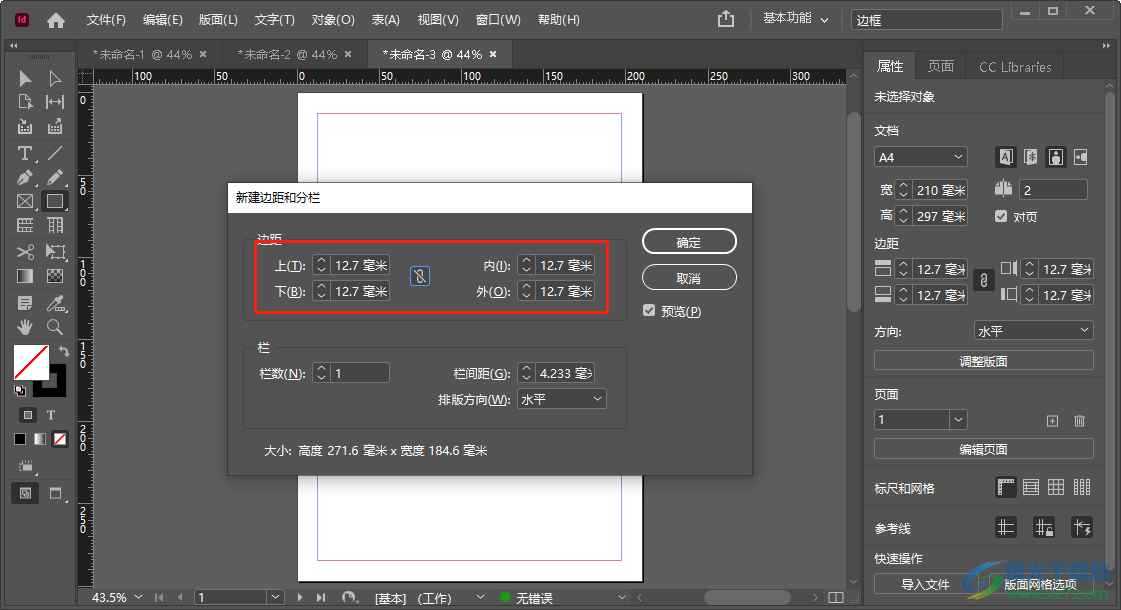
5.创建好之后,你可以在创建的页面中进行编辑自己需要的一个图案,编辑好之后点击下方箭头所指的位置,选择【A-主页】,然后页面就会变成两页并排显示。
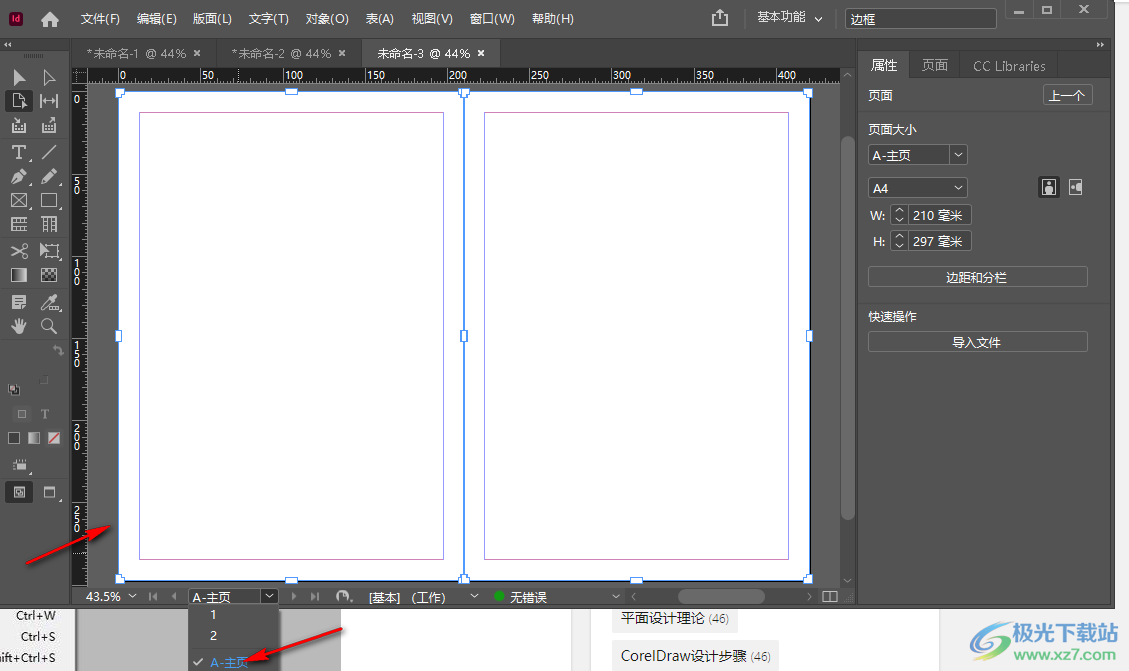
6.然后我们点击左上角的【文件】选项,将我们编辑好的文档导出,选择【导出】选项进入到保存的页面中。
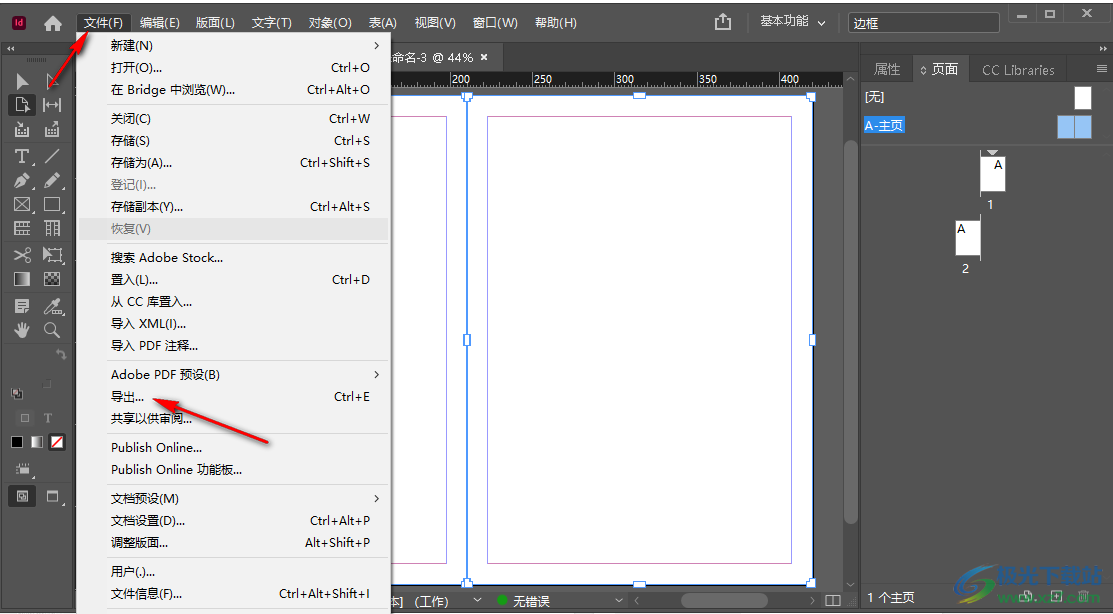
7.在打开的保存页面下,你可以设置该文件的一个文件名,然后选择保存类型为【jpeg】,之后点击一下保存按钮。
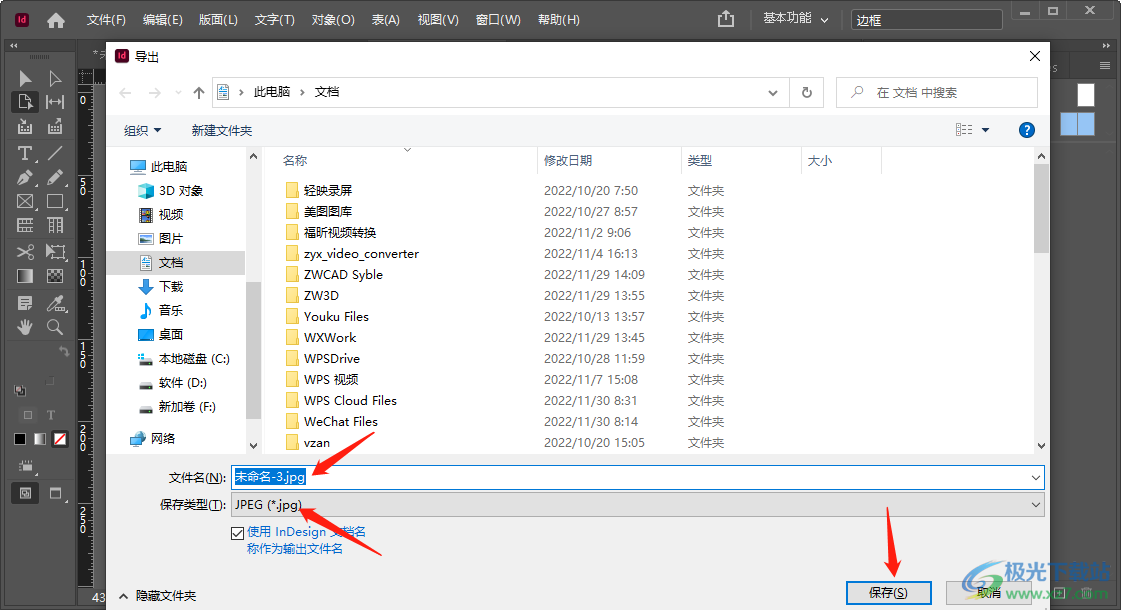
8.最后会弹出一个导出jpeg的窗口,勾选【全部】【跨页】,设置品质为【高】,将【分辨率】调整为【300】,最后点击【导出】按钮就可以了。
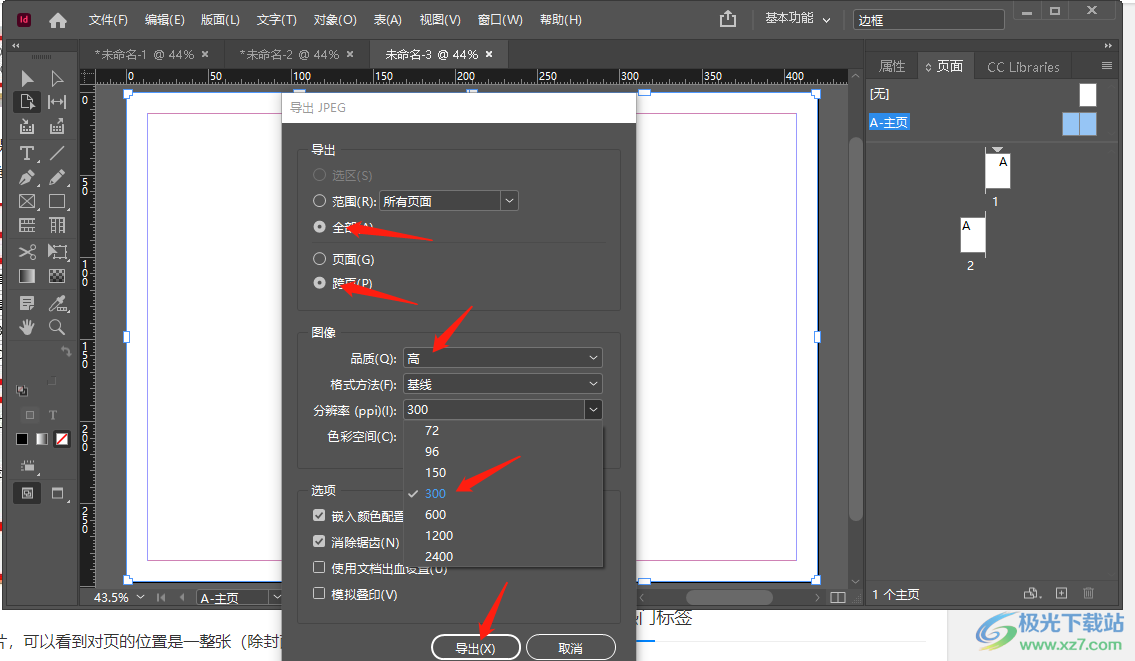
以上就是关于如何使用Adobe Indesign将图片设置为对页的具体操作方法,设置图片为对页显示的操作方法比较简单,只需要在新建的时候勾选好对页,之后在导出的时候保存格式选择为jpeg即可,具体的操作方法按照上述来操作就可以了,快试试吧。
[download]551461[/download]
相关推荐
相关下载
热门阅览
- 1百度网盘分享密码暴力破解方法,怎么破解百度网盘加密链接
- 2keyshot6破解安装步骤-keyshot6破解安装教程
- 3apktool手机版使用教程-apktool使用方法
- 4mac版steam怎么设置中文 steam mac版设置中文教程
- 5抖音推荐怎么设置页面?抖音推荐界面重新设置教程
- 6电脑怎么开启VT 如何开启VT的详细教程!
- 7掌上英雄联盟怎么注销账号?掌上英雄联盟怎么退出登录
- 8rar文件怎么打开?如何打开rar格式文件
- 9掌上wegame怎么查别人战绩?掌上wegame怎么看别人英雄联盟战绩
- 10qq邮箱格式怎么写?qq邮箱格式是什么样的以及注册英文邮箱的方法
- 11怎么安装会声会影x7?会声会影x7安装教程
- 12Word文档中轻松实现两行对齐?word文档两行文字怎么对齐?
网友评论